0x88ffc009 Microsoft Word エラー: 修正方法
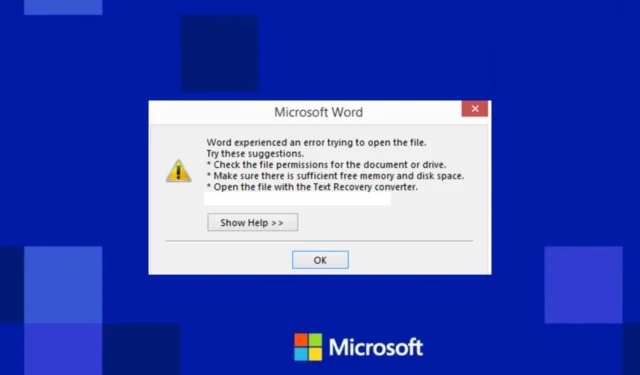
一部の Windows 10/11 読者は最近、サーバー経由でファイルを保存またはアクセスしようとしたときに発生するMicrosoft Word エラー0x88ffc009 コードを報告しています。
これは、生産性を妨げ、アプリを定期的に使用するユーザーの遅延を引き起こす可能性があるため、非常にイライラする可能性があります. 同様の問題が発生している場合は、心配しないでください。この記事では、問題を解決するための簡単な手順を説明します。
0x88ffc009 エラーの原因は何ですか?
Microsoft Word エラー 0x88ffc009 は、ソフトウェアの使用時に発生する一般的なエラーです。以下は、エラーの背後にあるいくつかの考えられる理由です。
- ネットワーク接続の問題– 0x88ffc009 エラーは、主に Word 文書にアクセスしようとしたり、サーバーまたはネットワークとの通信を必要とするアクションを実行しようとしたときにネットワークが応答しない場合に発生します。
- 破損したユーザー プロファイル– このエラーのもう 1 つの考えられる理由は、破損したユーザー プロファイルによるものです。これは、更新の失敗、アカウント ディレクトリの破損、またはハード ドライブの破損が原因である可能性があります。問題を解決するには、新しいユーザー プロファイルを作成し、データを新しいプロファイルに移行します。
- 破損したドキュメント –特定のドキュメントを開くときにエラー 0x88ffc009 が発生した場合は、ドキュメントが破損している可能性があります。最適な代替 Office ソフトウェアを使用してドキュメントを開くか、以前のバージョンからドキュメントを復元してみてください。
- Office のインストールの失敗 – Office アプリのインストールの失敗または破損によっても、エラー 0x88ffc009 が発生する可能性があります。解決策は、Microsoft Word を再インストールすることです。
- 競合するウイルス対策ソフトウェア – ウイルス対策ソフトウェアがOffice アプリに干渉することがあります。ウイルス対策ソフトウェアを一時的に無効にして、エラーが解消されるかどうかを確認できます。
Office エラー 0x88ffc009 メッセージの背後にある考えられる理由のいくつかがわかったので、この問題を解決する方法に進みましょう。
0x88ffc009 MS Word エラーを修正するにはどうすればよいですか?
高度なトラブルシューティングや設定の微調整を行う前に、次の予備チェックの実行を検討する必要があります。
- Windows アプリのトラブルシューティング ツールを実行して、問題の根本原因を特定します。
- インターネットに正しく接続されていることを確認してください。
- すべてのドキュメントを保存し、PC を再起動します。
上記のチェックを確認しても、さらにサポートが必要な場合は、以下に示す高度なソリューションを検討してください。
1. Windows アプリのトラブルシューティング ツールを実行する
- Windows+キーを押して[スタート]Sメニューを開きます。Windows 検索バーに「トラブルシューティング」と入力し、 を押します。Enter
- その他のトラブルシューティングを選択します。
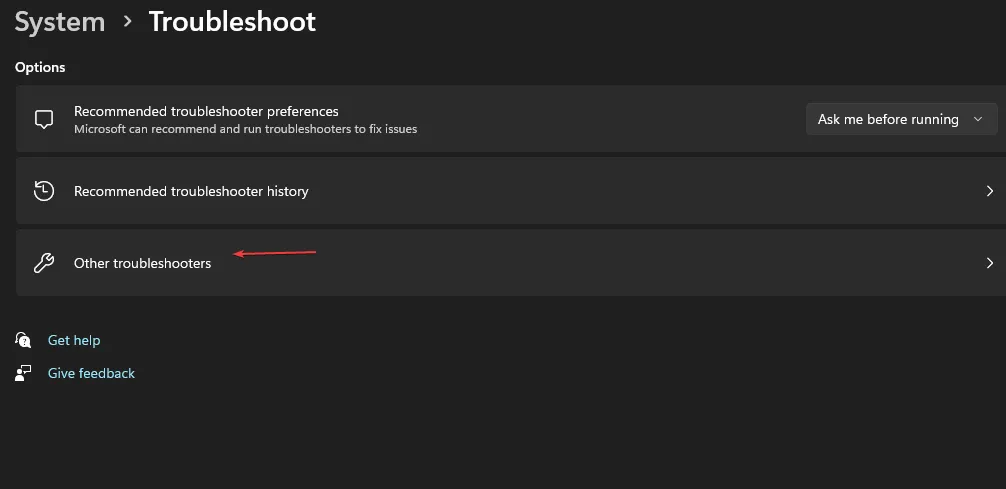
- リストから Windows ストア アプリを見つけて、[実行]をクリックします。
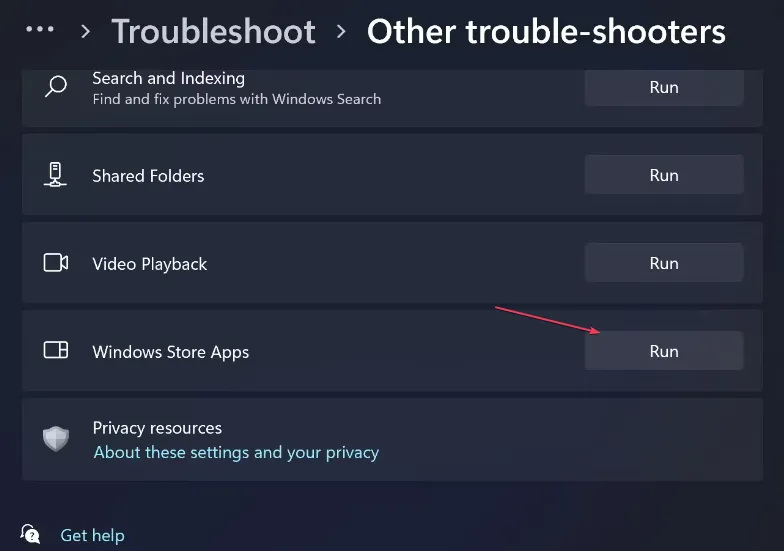
- プロセスが完了するまで待ってから、推奨される修正を適用してください。
Windows アプリのトラブルシューティング ツールを使用すると、問題の内容を検出できます。また、ネットワークのトラブルシューティング ツールを実行して、ネットワーク接続を確認する必要があります。
2. Office アプリを修復する
- Windows+キーを押してS、Windows の検索バーに「コントロール パネル」Enterと入力し、 を押します。
- [プログラム]をクリックし、[プログラムと機能] を選択します。
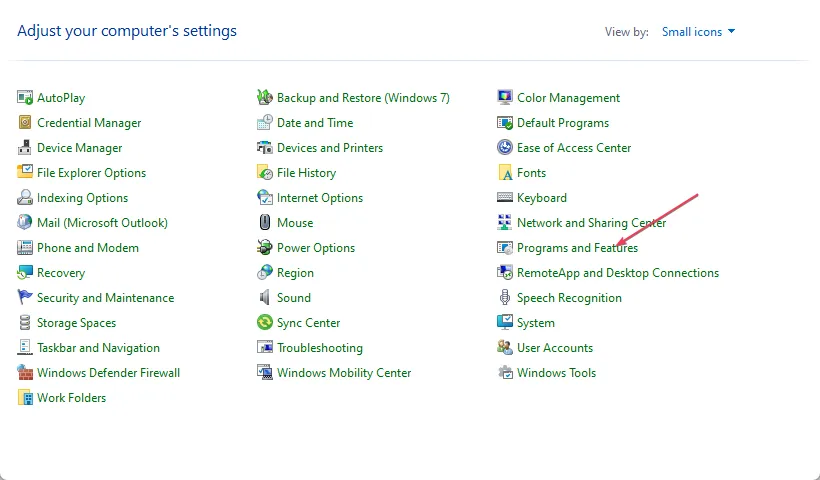
- インストールされているアプリのリストからMicrosoft Officeを選択し、[変更] をクリックします。

- オプションから[クイック修復]を選択し、[OK] をクリックします。
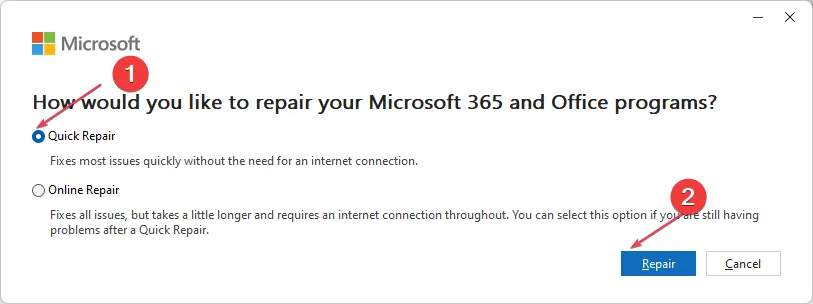
- 確認のため、新しいプロンプトで[修復]をクリックします。
- 画面の指示に従ってプロセスを完了します。
Office アプリを修復すると、インストールのエラーや問題がスキャンされ、自動的に修正が試みられます。
3. Office アプリを再インストールする
- 手順 1 ~ 3 を繰り返し、Microsoft Office の前にある3 つのドットメニューをクリックします。
- オプションから[アンインストール]を選択します。
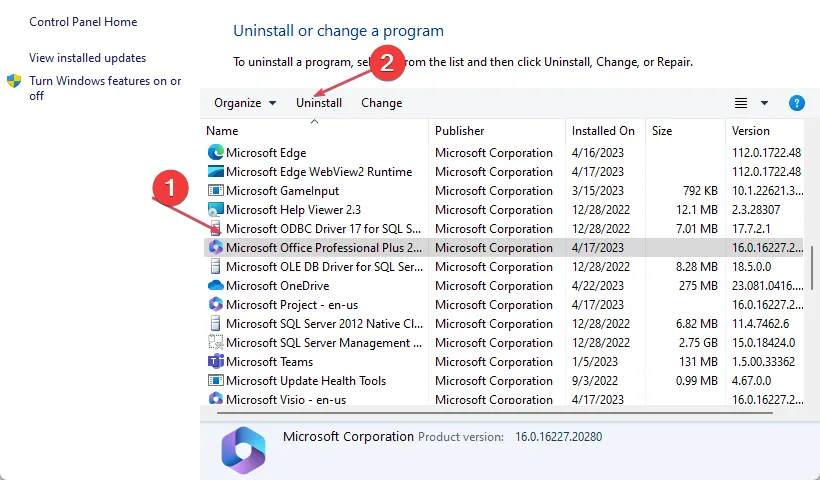
- アンインストーラ ウィザードに従って、[OK] をクリックします。
- コンピューターを再起動し、Windows で利用可能な最新の Microsoft Office バージョンをインストールします。
上記の方法を試しても何もうまくいかない場合は、Microsoft Office を再インストールすると、Word アプリに影響する 0x88ffc009 エラーが修正されます。
0x88ffc009エラーコードを修正する方法は以上です. 質問や提案、またはこのエラーの別の解決策がある場合は、以下のコメント セクションを使用することを躊躇しないでください。



コメントを残す